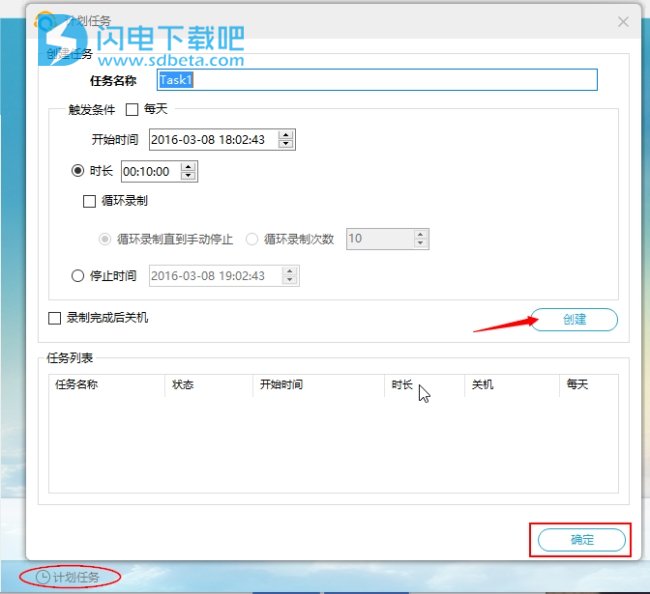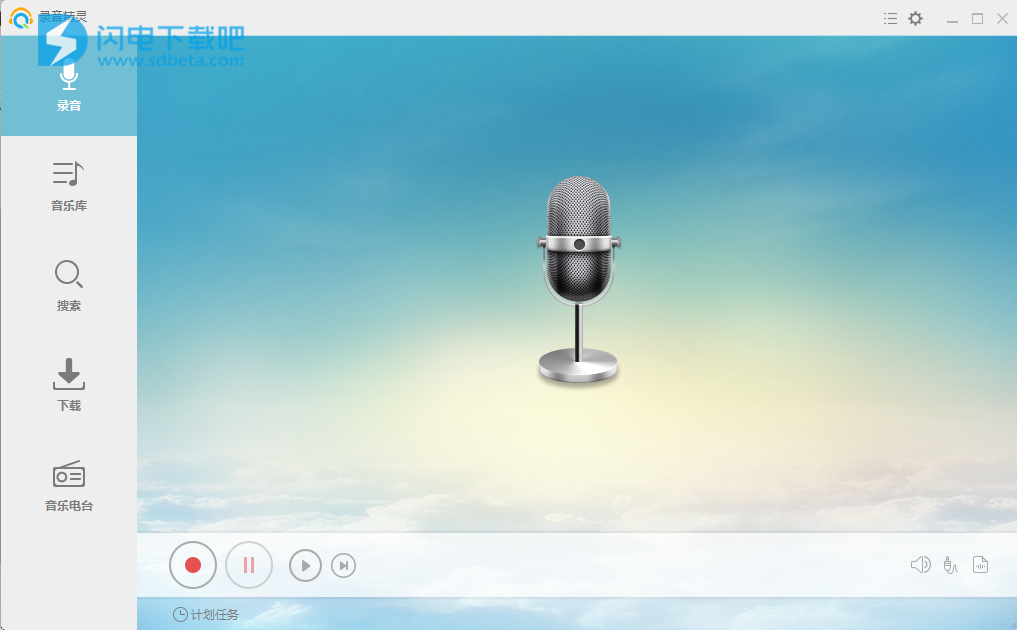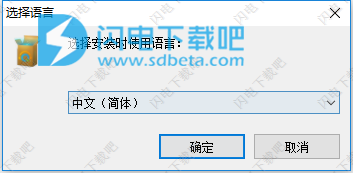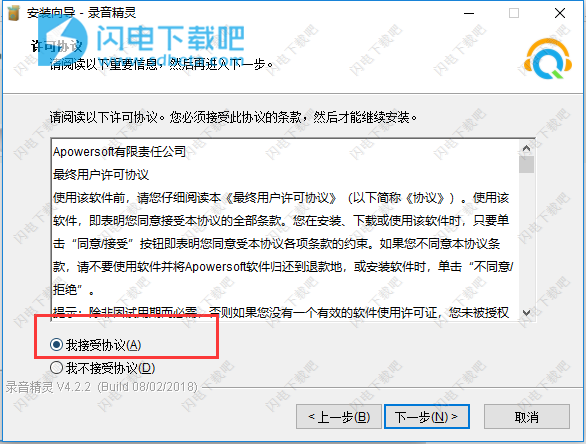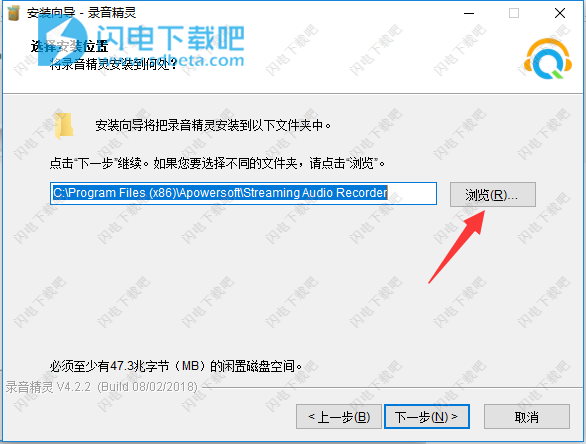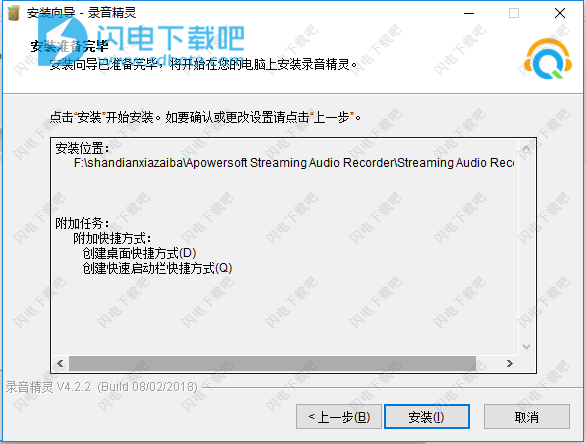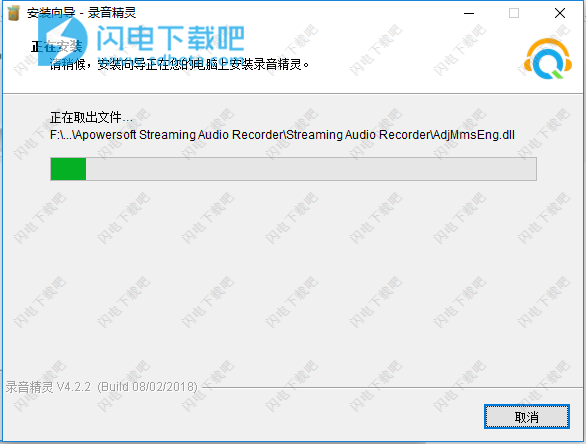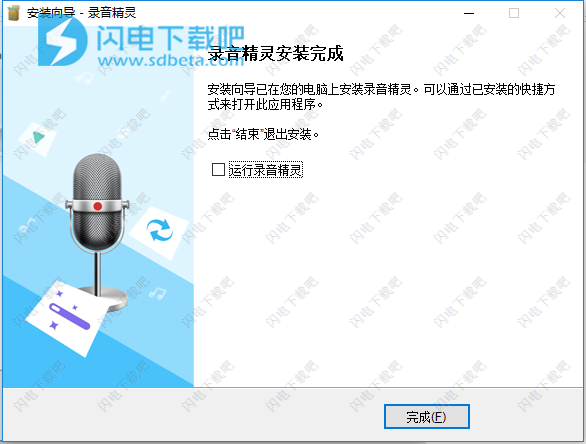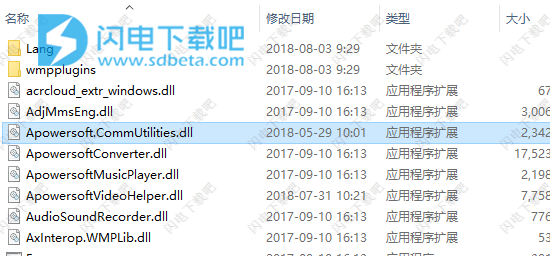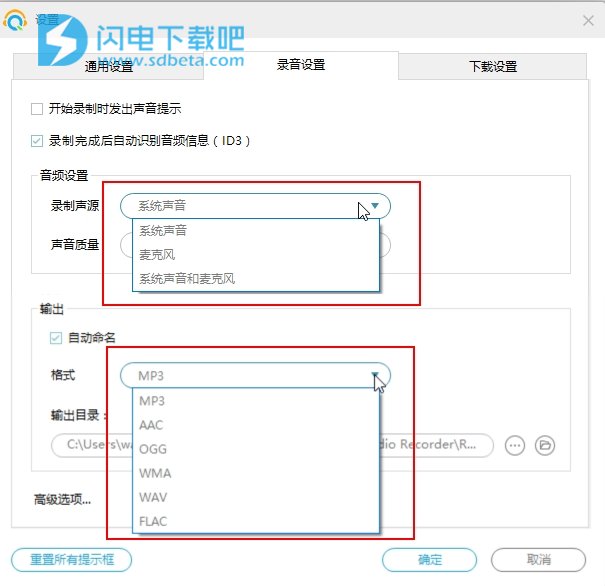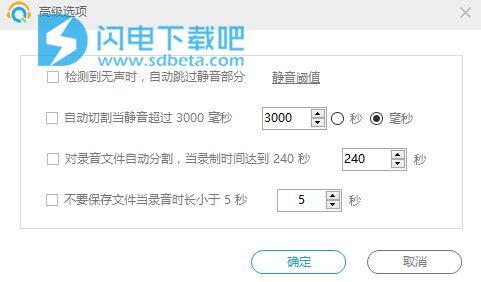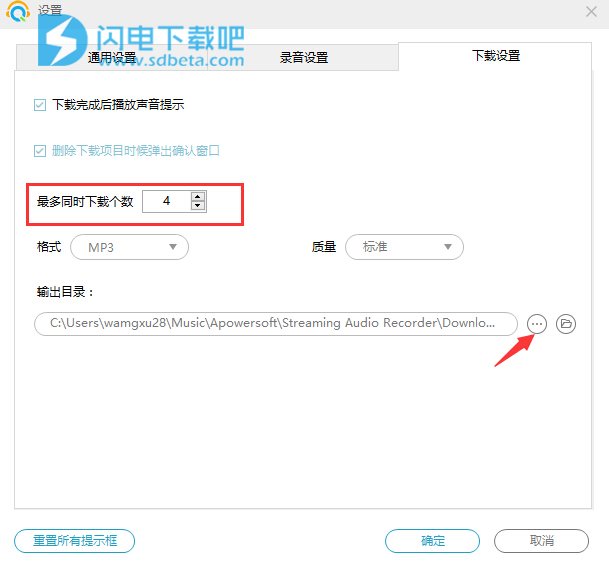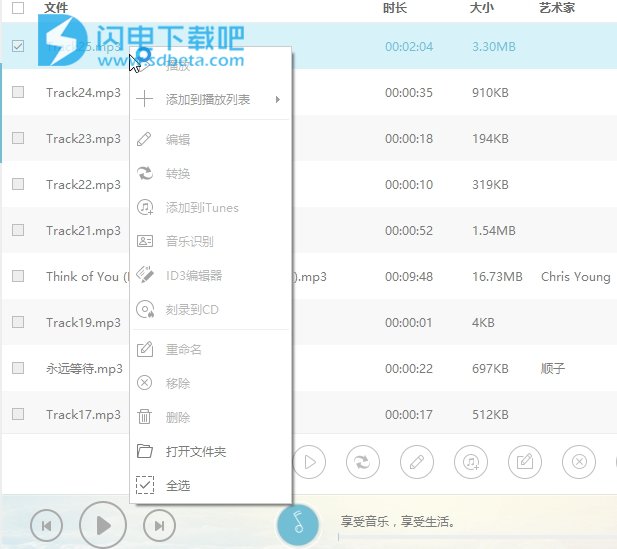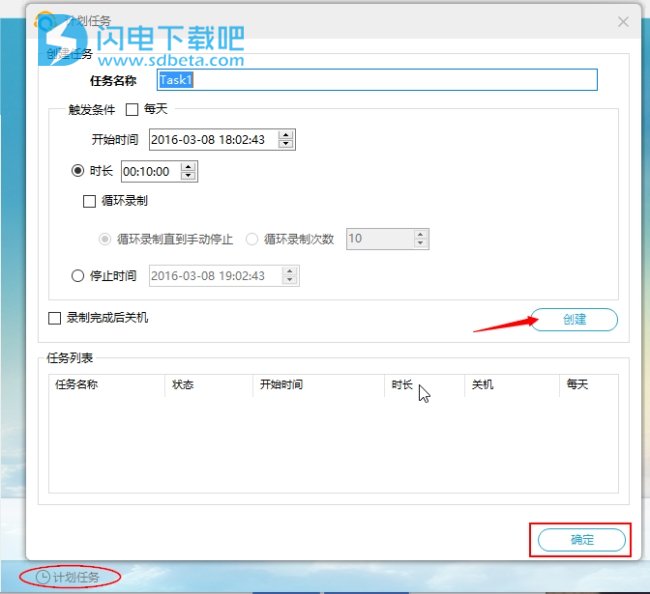Apowersoft Streaming Audio Recorder是一个全方位的网络音频录制程序,可用于录制计算机声卡和麦克风的音频。使用此工具,您可以录制流式音频和电台,当然他不仅能够录制电脑以及麦克风的声音,而且它还具有诸如转换、搜索、管理以及下载音频的拓展功能。支持将音频转换为各种格式(MP3,WAV,WMA,OGG,AAC,FLAC),支持快速搜索和下载您喜欢的音乐,甚至编辑音频文件并将其刻录到CD上。本次小编带来的是Apowersoft Streaming Audio Recorder最新破解版,含破解补丁和安装破解教程!
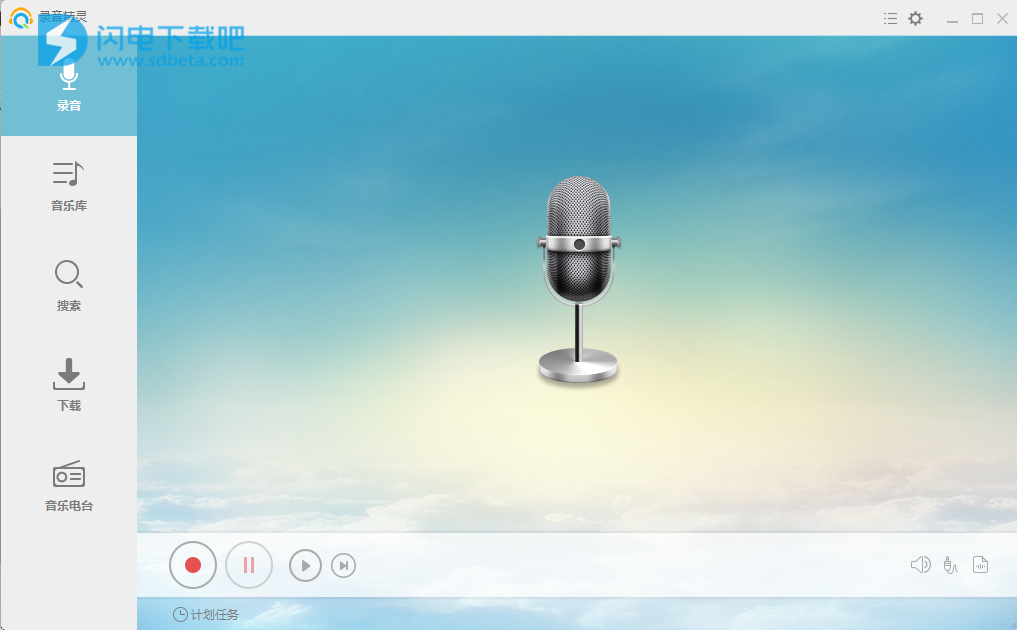
安装破解教程
1、在本站下载并解压,得到streaming-audio-recorder.exe安装程序和Apowersoft.CommUtilities.dll破解补丁

2、双击streaming-audio-recorder.exe运行安装,语言选择简体中文,点击确定
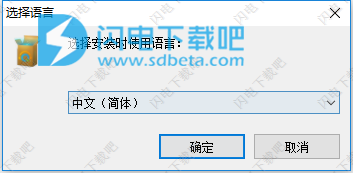
3、进入软件安装向导,点击下一步

4、勾选我接受协议,点击下一步
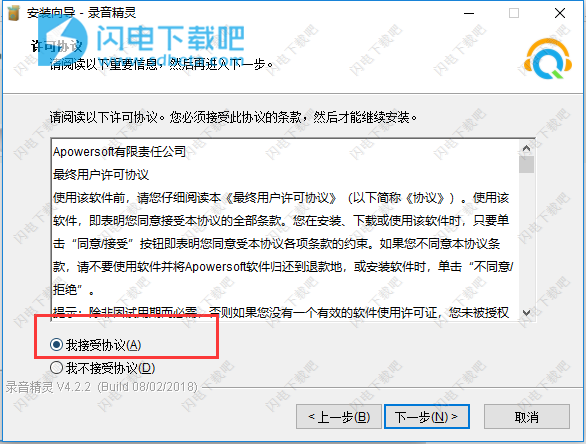
5、点击浏览选择安装路径,点击下一步
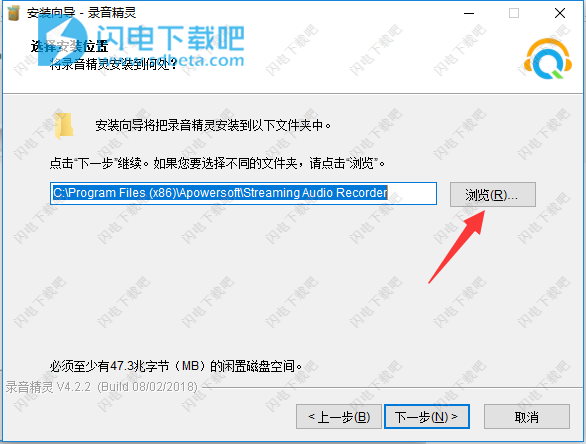
6、点击安装
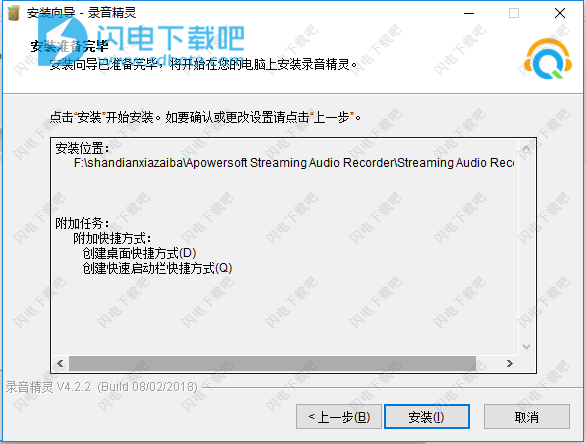
7、安装中。稍等片刻
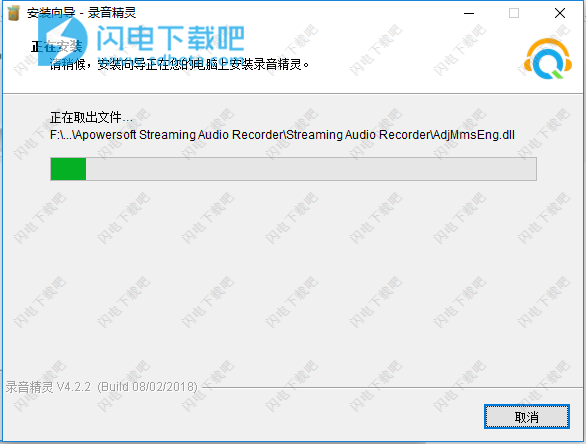
8、安装完成,去勾选运行软件选项
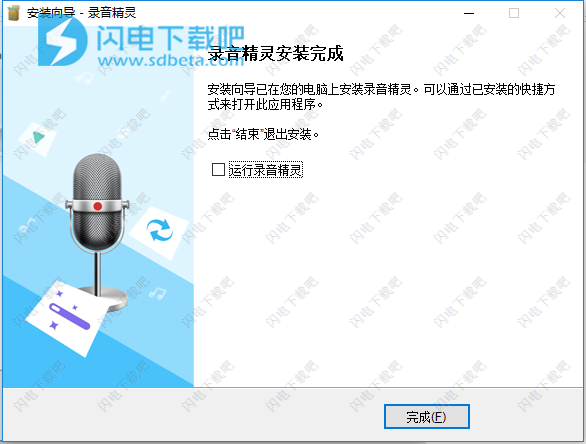
9、将cApowersoft.CommUtilities.dll复制到软件安装目录中
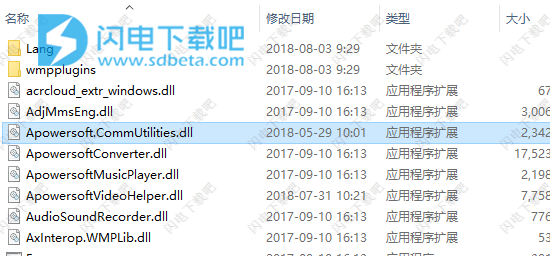
10、安装完毕后,你可以在“声音”的“播放设备”中找到“Speaker(Apowersoft_AudioDevice)”,假如没有出现该设备则说明并没有成功完成安装,请重启电脑重新安装一次。
软件功能
1、从计算机的声卡或麦克风中直接录制音频
使用此程序可以录制和保存计算机上播放的任何声音。所有你需要做的就是在Apowersoft的流媒体音频录音机打开的同时,从Spotify,Jango,Last.fm或Grooveshark这样的网站流式播放你最喜欢的音乐并录制流媒体音乐,然后它将永久保存到你的图书馆。我们的流式音频录音机可以从任何地方捕获音频 - 直播音频,在线收音机和麦克风声音 - 直接到您的计算机!
2、快速轻松地转换音频文件格式
使用Apowersoft的音频转换器,您可以快速轻松地将音频文件转换为MP3,WMA,WAV,OGG,AAC等格式。此工具还允许您批量转换音频文件,而不是逐个转换,并合并为单个文件。这样的功能使我们的音频转换器比竞争对手更简单,更快,节省您的时间和挫折。
3、将本地和在线视频转换为高品质MP3
此功能适用于想要从YouTube,Dailymotion,MySpace,Vimeo,Yahoo Music等在线视频下载或提取MP3的用户。您只需将视频的URL粘贴到浏览器的地址栏中,然后选择所需的音频格式(常见格式为MP3,WMA,WAV和AAC)。如果您想将视频添加到永久收藏中,您甚至可以保存它!
4、编辑音频文件以查找声音
现在,您可以使用Apowersoft的流式音频录音机创建自己的声音来剪切和拼接声音以制作自己的音乐作品。我们的音频编辑器将帮助您完成此操作,直到您创建自己喜欢的声音。
5、音乐爱好者的免费音乐下载器
告别通过无尽的网站搜索在线查找音乐的日子。现在,您可以从一个地方获得最新,最流行的音乐。您可以直接从我们不断更新的top10列表列表中下载音乐,也可以按名称搜索和下载乐队和歌曲。
6、从多个电台中选择
除了录制直播音频外,Apowersoft的流媒体音频录音机还为您提供了许多不同类型的广播电台。将您喜爱的电台添加到收藏夹列表,在Twitter,Facebook,Google +上分享,或者只是录制它以供日后收听。
7、用你的方式刻录CD
想要将音乐刻录到CD上吗?流式音频录制器使此过程简单且无故障,允许您将所有音频文件传输到CD。
使用帮助
如何设置
启动了录音精灵后,在进行录音前,你可以进行如下的设置。
点击设置图标,然后在下滑的菜单栏中选择“设置”,在设置的界面中有3个标签分别是“通用设置”、“录音设置”以及“下载设置”。
1、通用设置
在“通用设置”之下,你能够自定义热键或者设置程序启动时检查更新等。
通用设置
2、录音设置
在“录音设置”之下,提供了更多的设置选项。
(1)选择声音来源
你能够选择录制“系统声音”、“麦克风声音”或者“系统和麦克风声音”。
如果你选择录制“系统声音”,那么软件将会记录下电脑中播放的一切声响。
如果你选择录制“麦克风声音”,那么软件将会记录下麦克风中的一切声响。
如果你选择录制“系统和麦克风声音”,那么软件将会同时记录下电脑以及麦克风中的一切声响。
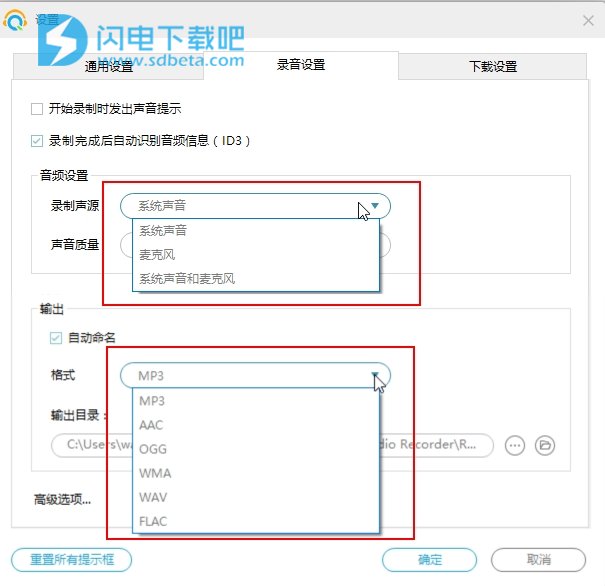
(2)自动识别音频信息
勾选这一项后,你可以自动获取到音频的信息比如歌曲名、歌手名、曲风以及封面图片等。
(3)设置输出格式以及目录
在录音之前,你可以将录音设为MP3、AAC、OGG、FLAC、WMA、WAV等格式。
如果你不想将录音储存在默认的输出目录,你可以自己设置选择其他的文件夹。
(4)高级选项
在“录音设置”下面还提供了“高级选项”,你可以利用高级选项中的设置项让录制的过程变得更方便。
比如你可以选择自动跳过静音部分,你还能设置指定的录制时间就让软件对录音文件进行切割。
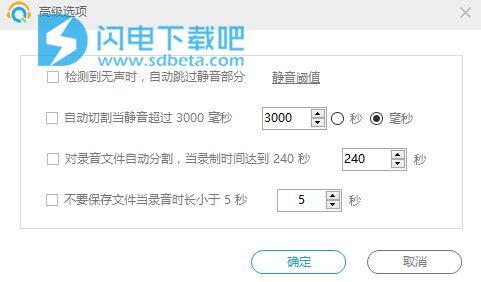
3、下载设置
在“下载设置”当中,你可以设置下载音乐的输出目录,还能设置最多同时下载的个数。
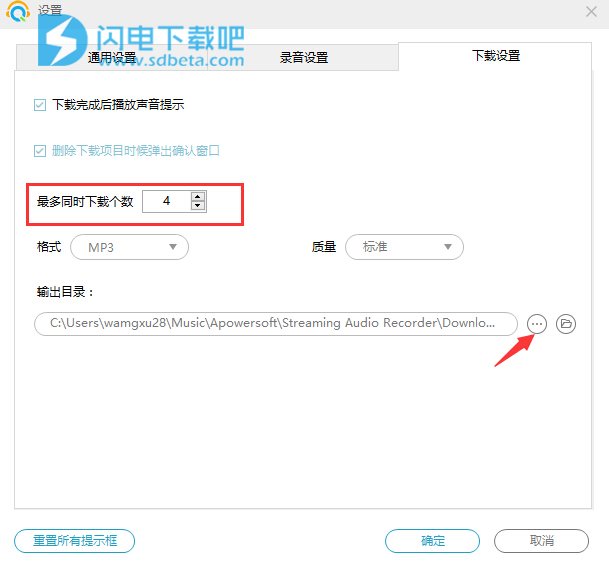
如何录音
只需要简单几步,你就能够录制电脑中的任何声响。首先打开你需要录制的音乐然后点击主界面底部红色圆形的按钮就可以启动录音。当你录完了需要的录制的部分后,再次点击该按钮就能够结束录制,然后你就立即能够在底部看到刚才录制的那个音频。而在录音的过程中,音乐的信息将会自动添加到音轨当中(你也可以在“录音设置”中更改设定)。
录音界面
跳转到“音乐库”界面,你就能进一步检查录音文件。右键点击音频文件,你还能进行以下这些操作:
播放:点击后就会使用内置音乐播放器播放该音频。
编辑:点击编辑后,你会进入到新的编辑界面,在这个界面中你可以剪切、复制、插入或者与其他的音频相混合,然后保存成新的音频文件,你还可以重新设置音频格式以及音频质量。
转换:使用转换功能,你能够载入多个音频文件并同时将它们转换成多种格式。当然,你同样也能把多个音频合并成一个音频文件。
添加到iTunes:能够批量导入音频到你的iTunes库中。
音乐识别:该功能让你获取详尽的音乐信息比如文件名、艺术家、专辑等等。
重命名:录音完成后,你可以重命名此文件。
移除:将音频文件从列表中移除。
删除:你可以将音频文件从列表删除或者直接从电脑硬盘中删除。
打开文件夹:点击后会帮助你直接打开文件所在的文件夹。
全选:点击后会直接将列表中的音频文件全部选中。
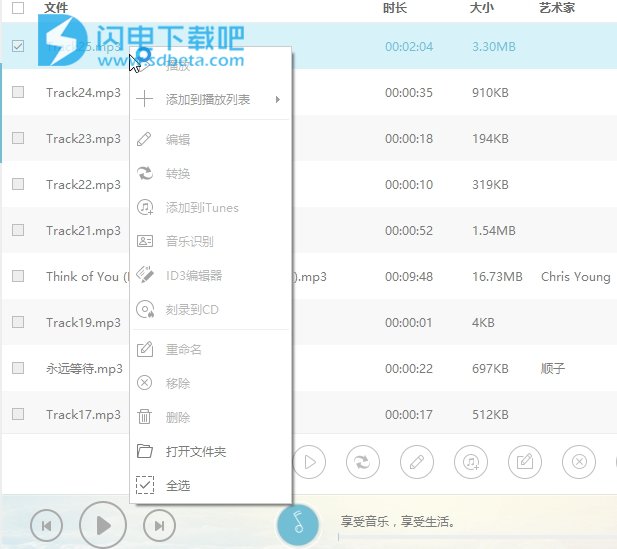
设定录音定时任务
除了手动录音,你还能通过计划任务的方式设定自动录音。
点击在界面上方菜单的“工具”图标,在弹出的工具菜单中选择“计划任务”。
设定任务名称,开始时间以及所需要的持续时间。
点击“创建”后,这项定时任务就会在任务列表中出现。
在你点击了“确定”后,任务栏中的任务便会被启动。
在界面的下方,你可以看到最近将发生的那项任务的信息。当时间到达你设定的那一刻后,软件就会开始自动开启录音。